반응형
윈도우 11 포맷(초기화) 하기
프로젝트가 끝나게 되면
철수 때마다 포맷을 진행하는데
매번 구글에 검색해서 포맷하기가 불편해 직접 작성했다.

1. 윈도우 검색창에 "이 PC 초기화" 라고 검색하면 위 사진과 같은 아이콘이 나타나고 클릭 한다.

2. 복구옵션 -> PC 초기화 버튼 클릭

3. PC 초기화 버튼을 클릭하면 위와 같은 창이 뜬다.
모든 항목 제거를 클릭한다.
( 내 파일 유지의 경우 완전한 초기화를 하지 않고
파일은 유지되기 떄문에 완전 포맷을 원하지 않는 경우 내 파일 유지 선택 )

4. 로컬 다시 설치 클릭
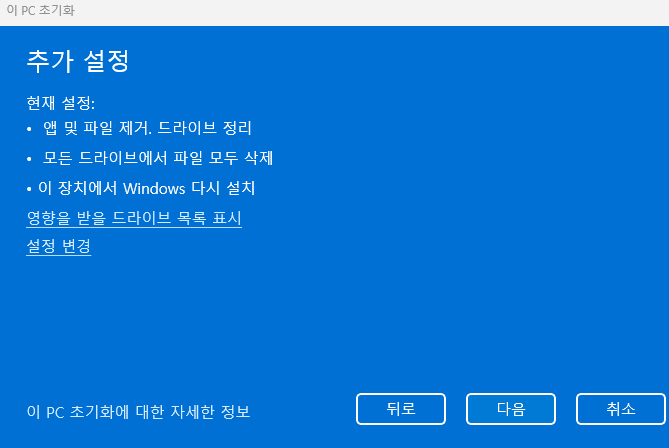
5. "설정 변경"을 누르면 추가 설정을 정할 수 있다.

5-1. 설정변경을 클릭하면 위와 같은 창이 뜨고
세 가지 설정을 할 수 있다.
나는 D드라이브도 초기화 할 계획이고, 드라이브 정리를 하기 위한 설정을 진행했다.
확인 -> 5번으로 돌아와서 다음 클릭

6. 포맷 전 최종적으로 초기화 할 항목을 보여주고
문제가 없다면 "다시 설정" 버튼을 클릭한다.

7. 초기화 할 준비중.... 완료되면 자동으로 다시 시작된다.

다시 시작이 되면 알아서 초기화를 진행한다.
초기화 진행 도중 윈도우에 대한 개인 설정들이 나오게 되는데 그부분은
각자 입맛에 맞춰서 설정하면 된다.
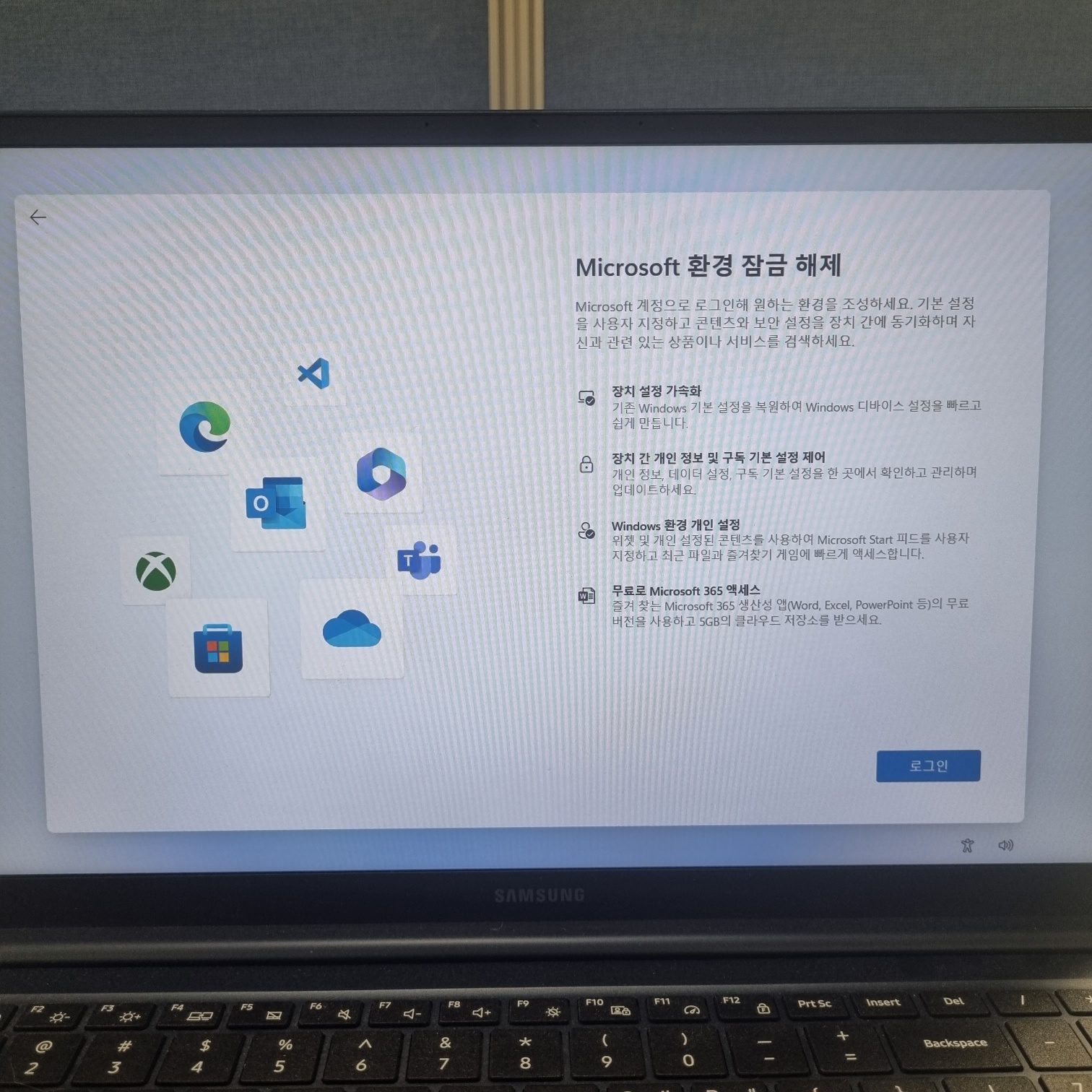
설정 중간 마이크로 소프트 계정으로 로그인 하라고 뜬다.
내 경험상 로그인 하지 않으면 다음으로 진행이 안된다...
꼭 로그인 해야하는 듯
로그인 하면 원드라이브에 백업 자료도 있으니 나쁘진 않은 것 같다

로그인 이후 다시 기타 설정을 끝내면 포맷 완료!
반응형